Protokol Internet (IP) adalah pengenal numerik untuk setiap gadget atau jaringan bagi pengguna yang mengakses internet. Alamat IP pengguna berisi informasi seperti lokasi, identifikasi jaringan, aktivitas online, dll. Ini dikeluarkan oleh Penyedia Layanan Internet (ISP) Anda, tetapi tahukah Anda bahwa Anda dapat mengubahnya secara manual tanpa VPN? Pada artikel ini, kita akan melihat cara mengubah alamat IP tanpa VPN di Windows 11/10.
Selama Anda mengakses internet atau jaringan, alamat IP Anda menentukan lokasi virtual dan detail lainnya, dan Anda masih spesifik untuk detail tersebut. Tetapi jika Anda ingin tetap pribadi, ubah lokasi virtual Anda, akses konten yang dibatasi secara geografis, dll., mengubah alamat IP Anda adalah satu-satunya cara paling pasti untuk mencapainya.
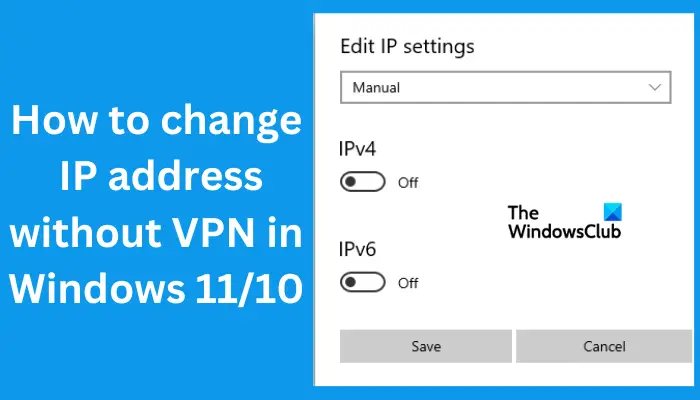
Mengapa apakah saya perlu mengubah alamat IP saya?
Alasan utama mengapa Anda harus mengubah alamat IP Anda adalah untuk melindungi privasi Anda saat mengakses internet. Saat Anda mengubah alamat IP, Anda menyembunyikan lokasi virtual Anda, melindungi diri Anda dari situs yang melacak aktivitas online Anda, menutupi diri Anda dari ISP dan peretas, dll. Selain itu, mengubah alamat IP melindungi Anda dari bot dan orang yang memata-matai lalu lintas internet Anda.
Alasan lain mengapa Anda perlu mengubah alamat IP Anda adalah untuk menghindari larangan situs oleh situs web yang dibatasi, atau akses internet yang dibatasi pemerintah, melewati pemblokiran geografis konten atau situs tertentu, dan memecahkan masalah internet terutama ketika router baru memberikan alamat IP yang salah.
Cara mengubah alamat IP tanpa VPN di Windows 11/10
Jika Anda tidak memiliki VPN atau mungkin Anda tidak mau untuk menggunakannya, Anda dapat mengubah alamat IP tanpa VPN secara manual di Windows 11 dan Windows 10. Untuk mengubah alamat IP tanpa VPN, cobalah cara berikut:
Gunakan Command Prompt untuk mengubah alamat IP tanpa VPNEdit pengaturan IP untuk mengubah IP alamat tanpa VPN
Mari kita lihat kedua metode ini secara mendetail.
1] Gunakan Prompt Perintah Windows untuk mengubah alamat IP tanpa VPN
Anda dapat menjalankan beberapa perintah untuk memperbarui Alamat IP. Setelah proses berhasil, Anda akan mendapatkan alamat IP baru yang ditetapkan ke perangkat Anda. Untuk mengubah alamat IP menggunakan Command Prompt, ikuti langkah-langkah berikut:
Cari CMD di kotak pencarian Windows dan tekan Enter. Cara lainnya, Anda dapat menekan tombol Windows + R, ketik CMD dan klik OK. Salin dan tempel baris perintah berikut di Command Prompt dan tekan Enter pada keyboard komputer Anda: ipconfig/release Setelah proses selesai, salin dan tempel perintah berikut dan tekan Enter:ipconfig/renew
Metode ini melepaskan Anda saat ini alamat IP dan memberi Anda yang baru. Itu juga memverifikasi detail konfigurasi jaringan baru Anda.
2] Edit pengaturan IP untuk mengubah alamat IP tanpa VPN
Ada sedikit perbedaan dalam mengubah alamat IP antara Windows 11 dan Windows 10. Untuk mengubah alamat IP tanpa VPN di Windows, ikuti langkah-langkah di bawah ini.
Ubah alamat IP di Windows 10 secara manual
Untuk mengubah alamat IP tanpa VPN di Windows 10, gunakan langkah-langkah berikut;
Buka Pengaturan Windows 10 Anda dengan menekan tombol Jendela + I. Pilih Jaringan & Internet, lalu temukan koneksi Anda dan klik opsi Properti. Gulir ke bawah untuk menemukan setelan IP dan klik Edit. Munculan akan muncul; klik menu tarik-turun dan pilih Manual. Anda akan melihat opsi IP dinonaktifkan. Alihkan tombol di samping IPv4 untuk mengaktifkannya. Selanjutnya, ketikkan nomor IP Anda di bawah opsi alamat IP.
Ubah alamat IP secara manual di Windows 11
Untuk mengubah alamat IP tanpa VPN di Windows 11, gunakan langkah-langkah berikut;
Buka Pengaturan Windows 11 Anda dan buka Jaringan & Internet.Pilih Wi-Fi atau Ethernet yang terhubung dengan Anda dan klik Kelola. Di samping opsi penetapan IP, klik Edit.Ubah Edit setelan IP jaringan ke Manual atau Otomatis (DHCP).Untuk setelan Manual, lanjutkan dan aktifkan tombol IPv4. Isi detail yang benar di Subnet mask, alamat IP, dan opsi Gateway.Klik tombol Simpan untuk menerapkan alamat IP baru yang Anda konfigurasikan.
Kami harap sekarang Anda dapat mengubah alamat IP tanpa VPN di Windows 11 dan Windows 10.
Baca: Cara menyetel Alamat IP Statis di Windows
Dapatkah alamat IP saya berubah sendiri?
Alamat IP tidak dapat berubah dengan sendirinya. Penyedia Layanan Internet (ISP) Anda dapat mengonfigurasi alamat IP menjadi dinamis atau statis. IP dinamis adalah alamat IP yang dapat berubah sementara statis tetap sama. Anda juga dapat menggunakan VPN untuk mengubah alamat IP Anda atau Anda juga dapat mengubah alamat IP Anda tanpa VPN di Windows, iOS, dll.
Perbaikan: Tidak dapat mengubah alamat IP Statis & Server DNS
Apa alamat IP untuk IPv4?
Alamat IP untuk IPv4 adalah nilai 32-bit yang mengidentifikasi antarmuka jaringan pada perangkat Anda. Nilai IPv4 ditulis dalam koma desimal sebagai empat area 8-bit yang dipisahkan oleh titik normal. Setiap area mewakili satu byte dari alamat IP, suatu bentuk yang dikenal sebagai format dotted-decimal. Byte ini selanjutnya dipisahkan menjadi bagian host dan bagian jaringan.
